Revit作为最常用的bim软件之一,由于体量大、不同电脑软硬件情况不同等原因,安装经常是不那么顺利的,特别是初次安装的系统,经常会安装失败。下面就来总结一下Revit安装失败的常见问题及解决办法,期望能帮到大家。
01断网安装时中断失败,或联网安装时速度卡慢
问题分析:Revit使用时需要Visual C++运行库,不同版本还需要不同版本的.net framework,而这两者在现在大家常用的win10系统里都不是完全自带的,Revit在安装时会自行去联网下载安装这些运行库,这时候如果断网或者网络卡顿就可能导致安装卡顿或失败,在失败时revit会给出失败原因(安装失败的运行库)。
02之前安装过软件,但未卸载干净
解决办法:(详情见推文“Autodesk软件卸载教程”,关键词“卸载”)
利用官方工具UninstallTool软件将之前安装的revit及其子程序完全卸载干净后,再重新安装Revit。
03软件安装的路径问题
安装过Autodesk软件的朋友们都知道,一般我们下载下来的安装包,都需要在电脑上进行一个“二次解压”的过程才能再安装。
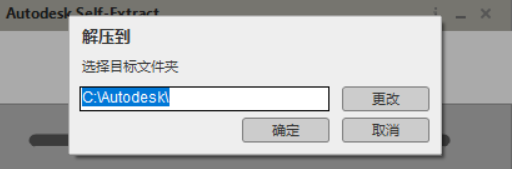
建议将路径设在与你准备安装Revit的文件夹不同的文件夹,且文件夹路径不宜过长,路径中也不要有中文或特殊符号。
之后Revit安装时所选定的路径也不宜过长,路径中同样也不要有中文或特殊符号。

04电脑系统版本问题
win7系统:
必须是带有sp1升级包的系统,也就是安装系统时是win7 sp1,如果不带sp1升级包,则不能安装Revit软件。win7 32 位系统只能安装Revit2014及以前的版本,15,16,17版本不能安装。
win8系统:
如果安装不成功,需要进行兼容性设置。【setup】右键——属性——兼容性。
如下图:

win10系统:
基本上都会安装成功,除非是系统与软件安装要求环境不匹配或缺失
05激活后打开软件闪退
常见问题:安装成功后,进行注册激活完成后打开闪退。
问题分析:这种情况一般都是注册没有成功导致的,我们需要删除相应的注册信息,并再次进行注册激活,就可以使用了。
教程:
1.进入我的电脑:C盘,并将查看——隐藏的项目勾选上。
2.进入C盘下的ProgramData文件夹
3.找到下图中所示的文件夹,打开,会有三个文件,删除后重新打开Revit使用注册机进行注册。
删除这三个文件
4.再次注册时注意不要带空格等错误符号,注册成功后就可以正常使用了。
总结
以上就是Revit安装中出现的常见问题,在安装时要多加注意。安装好之后,建议不要轻易卸载,特别是不要直接通过控制面板或电脑管家等常用软件卸载方式卸载,一定要使用专用工具来卸载。如果实在无法安装,建议在做好数据备份的前提下重装系统。



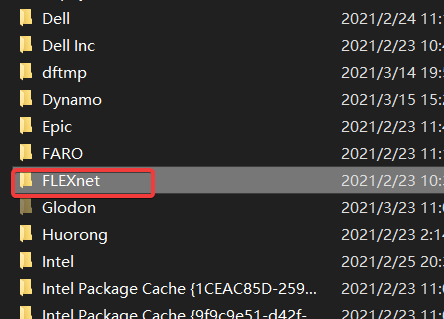







评论0